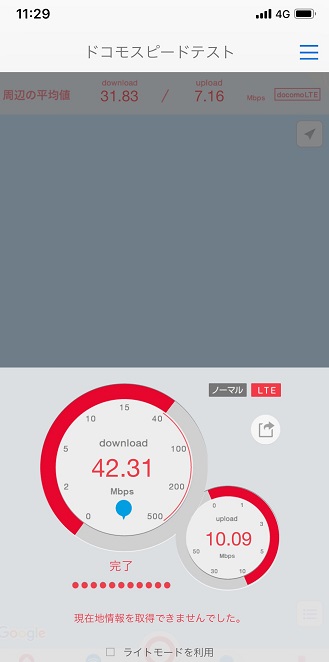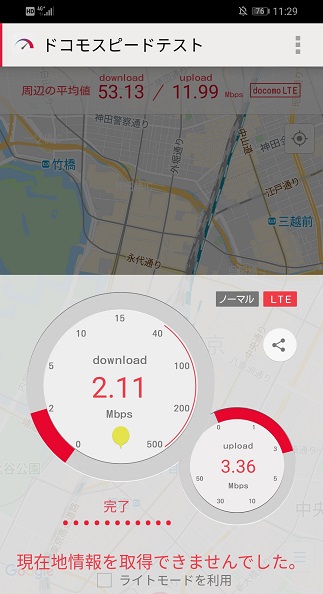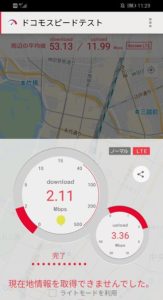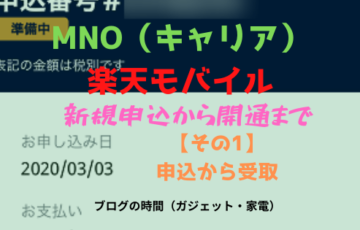先日申し込んで、既に受け取っているBIGLOBE mobile(ビッグローブモバイル)のSIMをAndroidスマホに挿入し、データ通信/音声通話ができるまでを解説します。
本家ドコモ回線との速度比較もしてみました。
◆目次◆
1.利用環境
2.利用開始手順
3.通信速度を本家ドコモと比較してみた
4.まとめ
1.利用環境
BIGLOBE SIMの利用環境です。
手元に空いているのがAndroid端末しかなかったため、Androidスマホで使用することにしました。
- Androidスマホ
HUAWEI(ファーウェイ) P30 lite
※元々はイオンモバイルで購入したSIMフリー端末です
- BIGLOBE SIM
音声通話nanoSIM 3GB
ドコモ回線
エンタメフリーオプション加入
新規(MNP転入ではありません)
【スポンサーリンク】
2.利用開始手順
利用開始に難しいことはありません。
物理的なSIMカードのスマホへの挿入とスマホ側の通信(APN)設定で直ぐに利用を開始できます。
スマホへのSIMカード装着
スマホの電源を落としてからSIMトレイを取り出し、SIMカードを挿して、もとに戻すだけです。
SIMトレイの抜き方と向きに注意すれば、さほど難しくありません。
HUAWEI P30 liteはDSDV対応のため、SDカードとの排他使用になりますが2つのSIMカードを挿せます。
スマホから通信(APN)設定する
電源を入れてSIMカードが認識されていることを確認できれば、後は通信(APN)設定するだけです。
通信(APN)設定前は、電波は掴んでいるけど、通信ができない状態です。
●スマホがSIMカードを認識していることを確認する
SIMカード設定から、SIMカードが認識されているかを確認します。
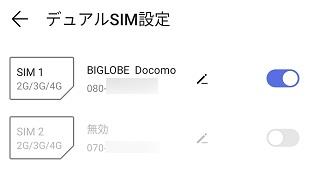
SIM1に、装着したBIGLOBE SIMが認識されています。
認識されないSIMやSIMを端末側で無効にした場合は、SIM2のように灰色になります。
●通信(APN)設定を行う
データ通信が可能になるよう、通信(APN)設定を行います。
幸いにもP30liteには、BIGLOBE mobileのAPN設定(BIGLOBEモバイル タイプD)がインストールされていたため、選択するだけで完了しました。
通信(APN)設定時は、WiFiをOFFにしてから行いましょう。
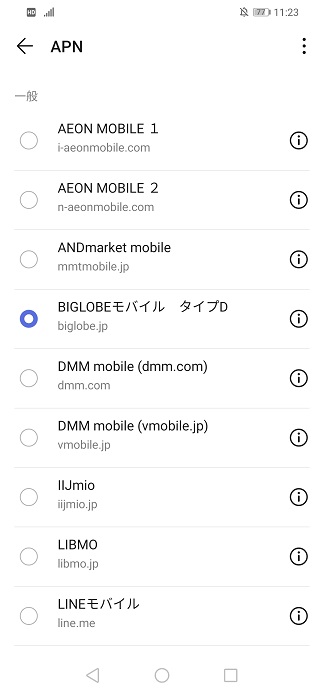
選択肢になかった場合でも、BIGLOBE mobileが公開しているAPN設定を自分のスマホに設定すれば問題ありません。
- APN(接続先)
biglobe.jp - ID(ユーザー名)
user - パスワード
0000 - 認証方式
CHAPまたはPAP - PDP Type
IP - APNタイプ
default,supl,dun
動作確認する
通信(APN)設定が終わったら、実際にネットページを開いて確認しましょう。
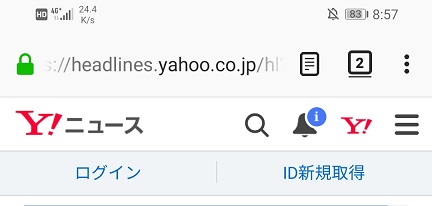
ドコモ4Gネットワークでインターネット閲覧ができるようになりました。
3.通信速度を本家ドコモと比較してみた
無事にインターネットが開通したので、通信速度を計測しました。
果たして、実際の通信速度はどのくらいでしょうか!?
計測条件
- ドコモが無償で公開している「ドコモスピードテスト」を使用
- 位置情報及びWiFiをOFF
- 端末は、ドコモ契約のiPhone11 Pro 256GB
- 回数は1回のみ
計測結果
今回の計測では、本家ドコモ回線の大体20分の1程度のスピードでした。
- 本家ドコモ回線
ダウンロード:42.31Mbps
アップロード:10.09Mbps
- BIGLOBE SIM(ドコモ回線)
ダウンロード:2.11Mbps
アップロード:3.36Mbps
このスピードで、インターネットやテキストベースのメール、LINEやり取り位であれば使えるかなと体感では思います。
ただ、動画再生等のストリーミングでは、通信速度が安定していない場合にカクカクする感じがありました。
平日の昼間に人が多い場所で使った時に、安定しているか少し不安になりますが、これは、価格とのトレードオフと考えましょう。
4.まとめ
BIGLOBE SIMの装着とスマホを設定すれば、直ぐに使い始めることができます。